Eclipse 중국어 패키지를 사용하는 방법
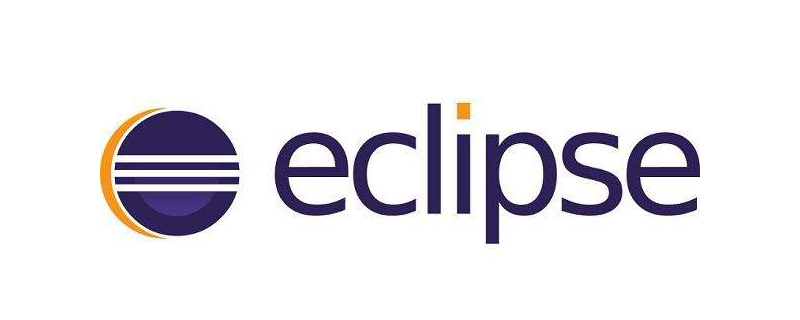
Eclipse 중국어 패키지를 사용하는 방법은 무엇입니까?
먼저 바이두에서 이클립스 중국어 버전을 검색하신 후, 공식 중국어 버전 패치 다운로드를 찾아 공식 중국어 버전 패키지를 다운로드해 주세요. 그림과 같습니다.
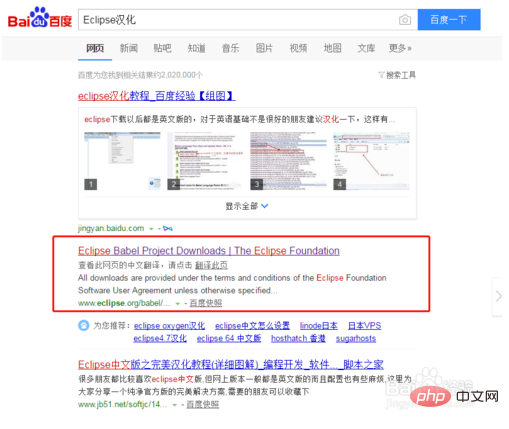
다음으로 우리가 사용하고 있는 Eclipse 버전을 확인해야 합니다. 어디서 확인할 수 있나요? Eclipse를 엽니다. 상단의 [도움말] 열에서 하단의 [Eclipse 정보]를 클릭하면 Eclipse 버전을 확인할 수 있습니다. 그림과 같이 여기서는 Oxygen 버전을 사용하고 있습니다.
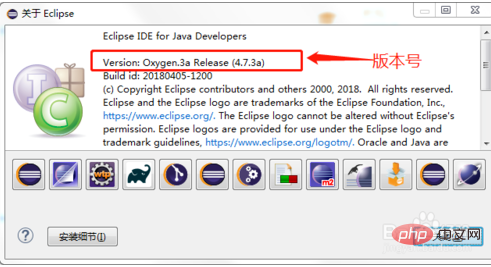
다음으로 Eclipse 중국어 버전의 공식 웹사이트로 돌아가서 자신의 Eclipse에 해당하는 버전을 찾으세요. 여기서는 Oxygen 버전이므로 Oxygen 버전을 선택합니다. 그림과 같이 해당 버전의 링크를 복사해 주세요.
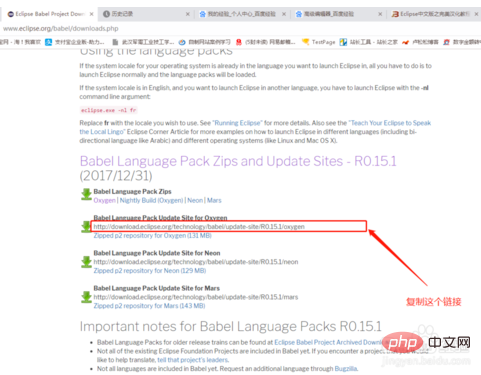
그런 다음 Eclipse로 돌아가서 [도움말]-[새 소프트웨어 설치]를 클릭하고, 나타나는 새 창에서 [추가] 버튼을 클릭하고, [위치]에 방금 복사한 중국어 패키지 링크를 입력하고, 확인을 클릭하세요.
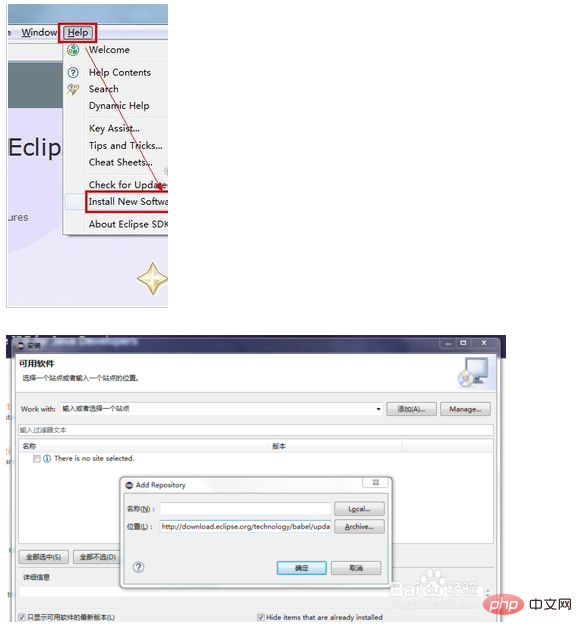
확인을 클릭하면 언어팩이 로딩 중이어서 대기 중이 계속 회전하는 것을 볼 수 있습니다. 잠시 기다리면 언어 목록이 표시됩니다. 그런 다음 "Eclipse용 Babel 언어 팩"을 선택하고 열리는 목록에서 중국어 버전을 선택합니다. 간체는 중국어 간체 버전이고 번체는 중국어 번체 버전입니다. 누구나 자신의 필요에 따라 선택할 수 있습니다.
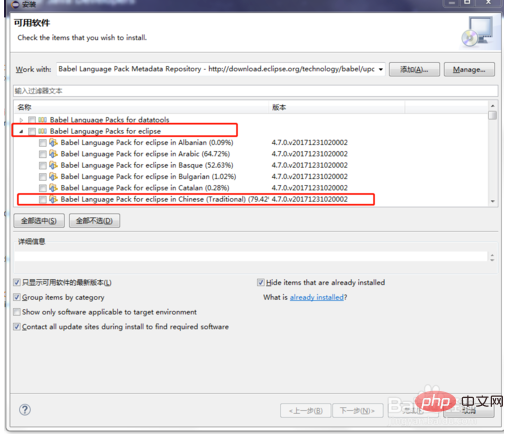
선택 후 팝업 인터페이스에서 동의함...을 선택하면 정식 설치가 시작됩니다.
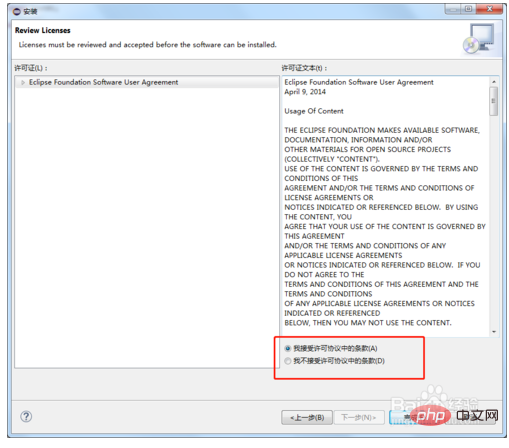
설치 과정에서 여러 창이 나타납니다. 확인을 선택하거나 설치가 완료될 때까지 아무 방법으로 실행하세요. 마지막으로 Eclipse를 다시 시작하면 중국어 번역 작업이 완료된 것을 확인할 수 있습니다!
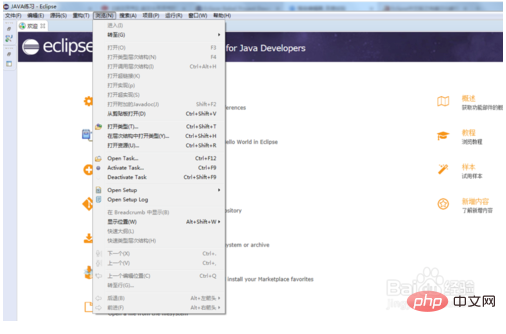
Notes
어떤 곳에서는 영어를 사용해야 하기 때문에 여전히 영어로 표시되어 있지만 매우 드물고 사용에 영향을 미치지 않습니다.
위 내용은 Eclipse 중국어 패키지를 사용하는 방법의 상세 내용입니다. 자세한 내용은 PHP 중국어 웹사이트의 기타 관련 기사를 참조하세요!

핫 AI 도구

Undress AI Tool
무료로 이미지를 벗다

Undresser.AI Undress
사실적인 누드 사진을 만들기 위한 AI 기반 앱

AI Clothes Remover
사진에서 옷을 제거하는 온라인 AI 도구입니다.

Clothoff.io
AI 옷 제거제

Video Face Swap
완전히 무료인 AI 얼굴 교환 도구를 사용하여 모든 비디오의 얼굴을 쉽게 바꾸세요!

인기 기사

뜨거운 도구

메모장++7.3.1
사용하기 쉬운 무료 코드 편집기

SublimeText3 중국어 버전
중국어 버전, 사용하기 매우 쉽습니다.

스튜디오 13.0.1 보내기
강력한 PHP 통합 개발 환경

드림위버 CS6
시각적 웹 개발 도구

SublimeText3 Mac 버전
신 수준의 코드 편집 소프트웨어(SublimeText3)
 Eclipse가 프로젝트를 가져올 수 없는 이유는 무엇입니까?
Jan 05, 2024 am 11:50 AM
Eclipse가 프로젝트를 가져올 수 없는 이유는 무엇입니까?
Jan 05, 2024 am 11:50 AM
Eclipse가 프로젝트를 가져올 수 없는 이유: 1. 프로젝트 폴더가 있는지 확인하십시오. 2. 프로젝트 폴더 경로가 올바른지 확인하십시오. 3. 프로젝트를 수동으로 생성하십시오. 5. Eclipse 캐시를 지우십시오. 6. 프로젝트 구성 파일을 확인합니다. 7. Eclipse 작업 공간을 정리합니다. 8. Eclipse의 빌드 경로를 확인합니다. 10. Eclipse를 업데이트합니다. 자세한 소개: 1. Eclipse가 프로젝트를 가져오기 전에 프로젝트 폴더가 존재하는지 등을 확인합니다.
 Eclipse에서 배경색 설정을 조정하는 방법
Jan 28, 2024 am 09:08 AM
Eclipse에서 배경색 설정을 조정하는 방법
Jan 28, 2024 am 09:08 AM
Eclipse에서 배경색을 설정하는 방법은 무엇입니까? Eclipse는 개발자들 사이에서 널리 사용되는 IDE(통합 개발 환경)이며 다양한 프로그래밍 언어로 개발하는 데 사용할 수 있습니다. 매우 강력하고 유연하며 설정을 통해 인터페이스와 편집기의 모양을 사용자 정의할 수 있습니다. 이 기사에서는 Eclipse에서 배경색을 설정하는 방법을 소개하고 구체적인 코드 예제를 제공합니다. 1. 편집기 배경색을 변경합니다. Eclipse를 열고 "Windows" 메뉴로 들어갑니다. "환경 설정"을 선택하십시오. 왼쪽으로 탐색
 Eclipse를 사용하여 배경색을 변경하는 방법에 대한 단계별 가이드
Jan 28, 2024 am 08:28 AM
Eclipse를 사용하여 배경색을 변경하는 방법에 대한 단계별 가이드
Jan 28, 2024 am 08:28 AM
Eclipse에서 배경색을 변경하는 방법을 단계별로 설명합니다. 특정 코드 예제가 필요합니다. Eclipse는 Java 프로젝트를 작성하고 디버깅하는 데 자주 사용되는 매우 인기 있는 통합 개발 환경(IDE)입니다. 기본적으로 Eclipse의 배경색은 흰색이지만 일부 사용자는 자신의 취향에 맞게 배경색을 변경하거나 눈의 피로를 줄이기를 원할 수 있습니다. 이 기사에서는 Eclipse에서 배경색을 변경하는 방법을 단계별로 설명하고 구체적인 코드 예제를 제공합니다. 1단계: 먼저 Eclipse 열기
 전문가 지침: Eclipse Lombok 플러그인을 성공적으로 설치하는 방법에 대한 전문가 조언 및 단계
Jan 28, 2024 am 09:15 AM
전문가 지침: Eclipse Lombok 플러그인을 성공적으로 설치하는 방법에 대한 전문가 조언 및 단계
Jan 28, 2024 am 09:15 AM
전문적인 지침: Eclipse에 Lombok 플러그인을 설치하기 위한 전문가의 조언과 단계, 특정 코드 예제가 필요합니다. 요약: Lombok은 주석을 통해 Java 코드 작성을 단순화하고 몇 가지 강력한 도구를 제공하는 Java 라이브러리입니다. 이 기사에서는 독자들에게 Eclipse에서 Lombok 플러그인을 설치 및 구성하는 방법을 소개하고 독자가 Lombok 플러그인을 더 잘 이해하고 사용할 수 있도록 몇 가지 구체적인 코드 예제를 제공합니다. 먼저 Lombok 플러그인을 다운로드하세요.
 Eclipse 코드 실행 문제에 대한 솔루션 공개: 다양한 실행 오류 문제 해결에 도움
Jan 28, 2024 am 09:22 AM
Eclipse 코드 실행 문제에 대한 솔루션 공개: 다양한 실행 오류 문제 해결에 도움
Jan 28, 2024 am 09:22 AM
Eclipse 코드 실행 문제에 대한 솔루션이 공개되었습니다. 다양한 코드 실행 오류를 제거하는 데 도움이 되며 특정 코드 예제가 필요합니다. 소개: Eclipse는 일반적으로 사용되는 통합 개발 환경(IDE)이며 Java 개발에 널리 사용됩니다. Eclipse는 강력한 기능과 친숙한 사용자 인터페이스를 갖추고 있지만 코드를 작성하고 디버깅할 때 다양한 실행 문제에 직면하는 것은 불가피합니다. 이 기사에서는 몇 가지 일반적인 Eclipse 코드 실행 문제를 밝히고 솔루션을 제공합니다. 독자들의 이해를 돕기 위해 이 점 유의하시기 바랍니다.
 Eclipse에서 글꼴 크기를 설정하는 방법
Jan 23, 2024 pm 03:09 PM
Eclipse에서 글꼴 크기를 설정하는 방법
Jan 23, 2024 pm 03:09 PM
설정 단계: 1. Eclipse를 열고 메뉴 표시줄인 Window -> Preferences를 입력합니다. 2. General -> Appearance -> Colors And Fonts를 선택합니다. 3. Basic -> Text Font를 확장하고 오른쪽에 있는 Edit 버튼을 클릭합니다. 글꼴, 글꼴, 크기 및 기타 속성에서 12, 14 또는 16 등 개인 요구에 따라 적절한 글꼴 크기를 선택합니다. 5. 변경 사항을 적용하려면 적용 버튼을 클릭합니다.
 Eclipse에서 바로 가기 키 설정을 사용자 정의하는 방법
Jan 28, 2024 am 10:01 AM
Eclipse에서 바로 가기 키 설정을 사용자 정의하는 방법
Jan 28, 2024 am 10:01 AM
Eclipse에서 바로 가기 키 설정을 사용자 정의하는 방법은 무엇입니까? 개발자로서 단축키를 익히는 것은 Eclipse에서 코딩할 때 효율성을 높이는 열쇠 중 하나입니다. 강력한 통합 개발 환경인 Eclipse는 다양한 기본 바로가기 키를 제공할 뿐만 아니라 사용자가 자신의 기본 설정에 따라 사용자 정의할 수도 있습니다. 이 기사에서는 Eclipse에서 바로 가기 키 설정을 사용자 정의하는 방법을 소개하고 특정 코드 예제를 제공합니다. Eclipse 열기 먼저 Eclipse를 열고 Enter를 누르십시오.
 Eclipse 시작 실패를 해결하는 비밀 방법과 빠른 솔루션
Jan 03, 2024 pm 01:01 PM
Eclipse 시작 실패를 해결하는 비밀 방법과 빠른 솔루션
Jan 03, 2024 pm 01:01 PM
Eclipse를 열 수 없으면 어떻게 해야 합니까? 빠른 솔루션 공개, 필요한 특정 코드 예제 Eclipse는 매우 널리 사용되는 개발 도구이지만 때로는 열 수 없는 문제가 발생할 수 있습니다. 이는 구성 문제, 플러그인 충돌, 소프트웨어 손상 등을 포함한 여러 가지 이유 때문일 수 있습니다. 걱정하지 마십시오. 이 문제를 신속하게 해결하는 데 도움이 되는 몇 가지 일반적인 해결 방법은 다음과 같습니다. 작업 공간 지우기 작업 공간의 파일이 손상되어 Eclipse를 열 수 없는 경우가 있습니다. 이 문제를 해결하다







